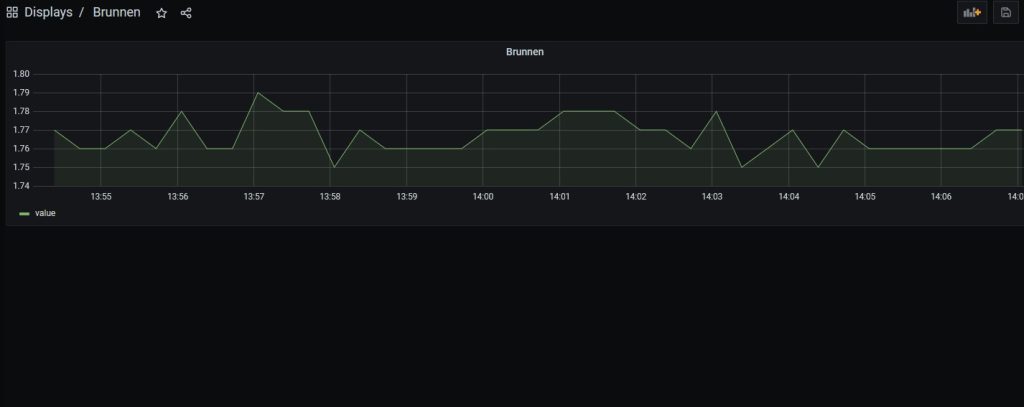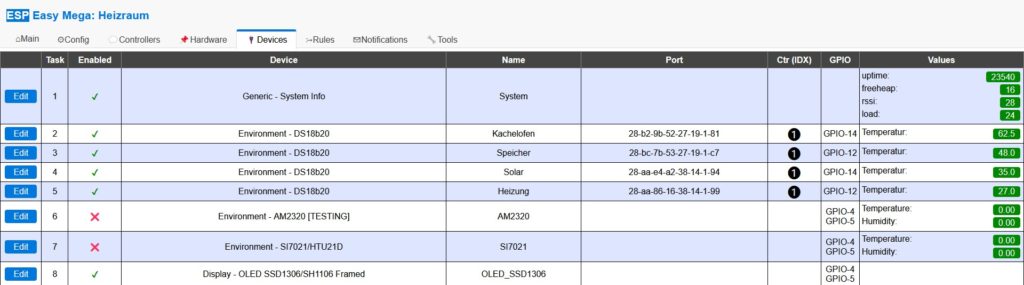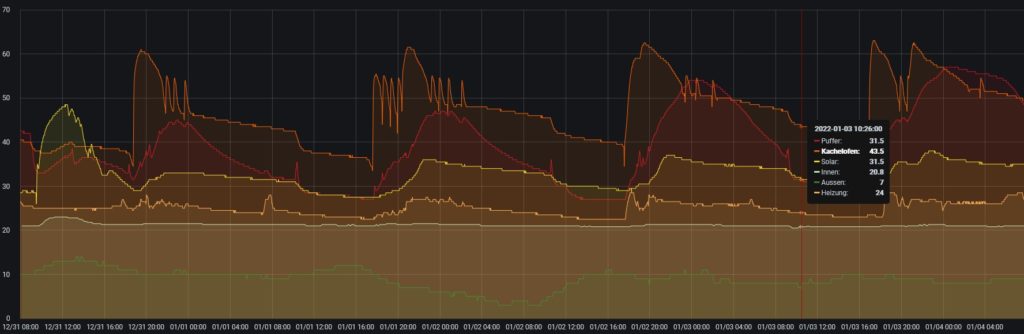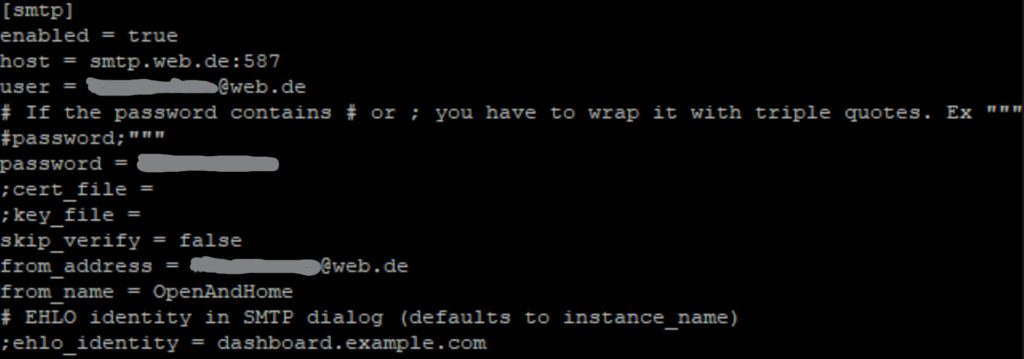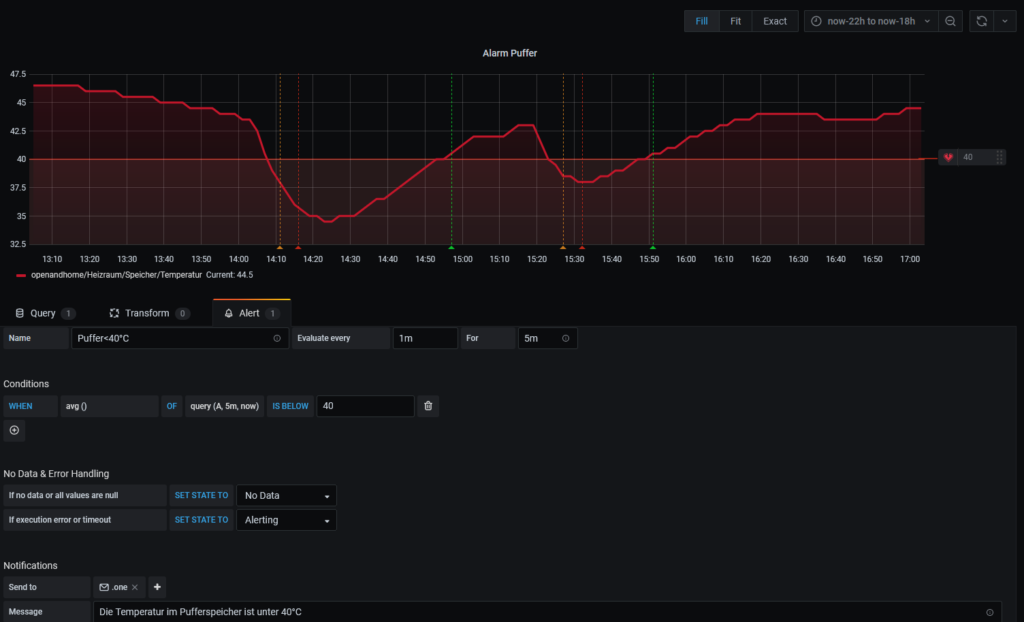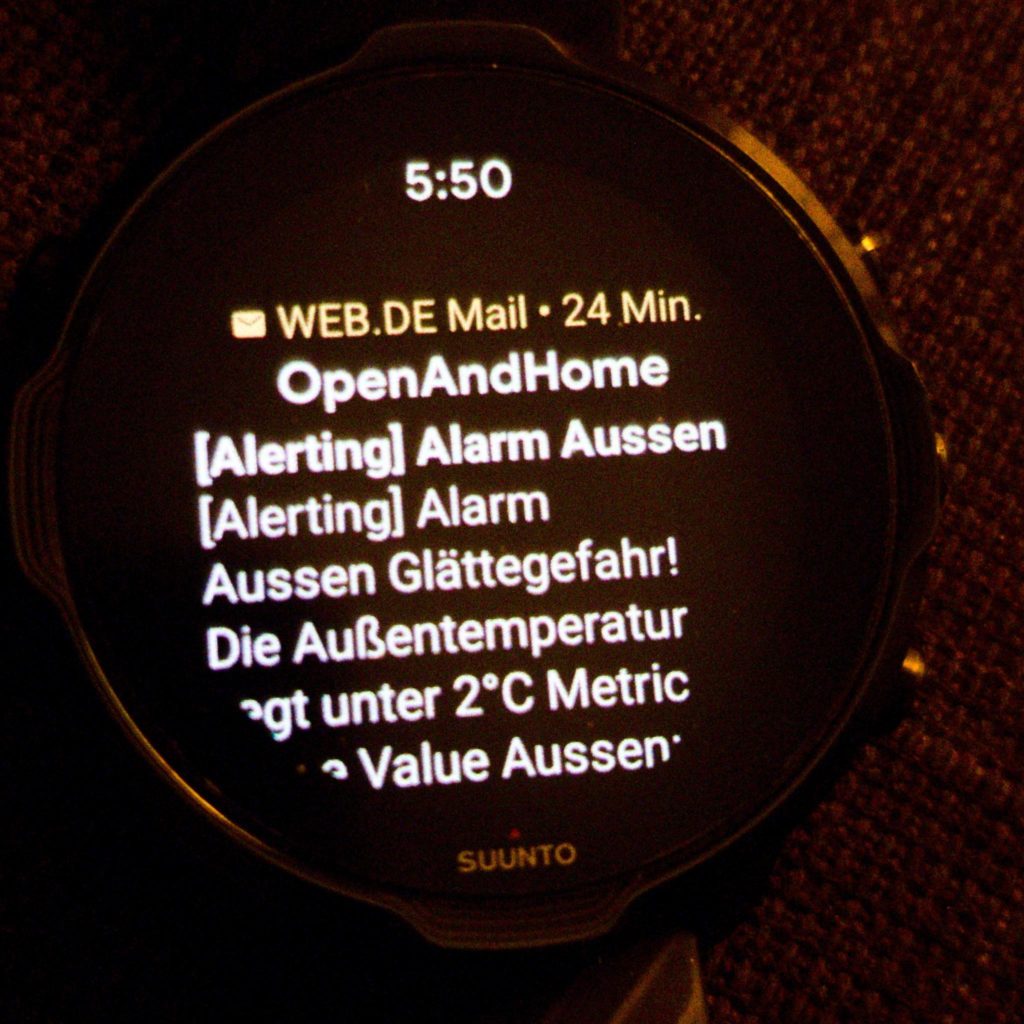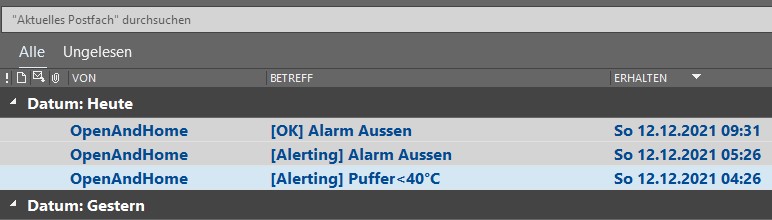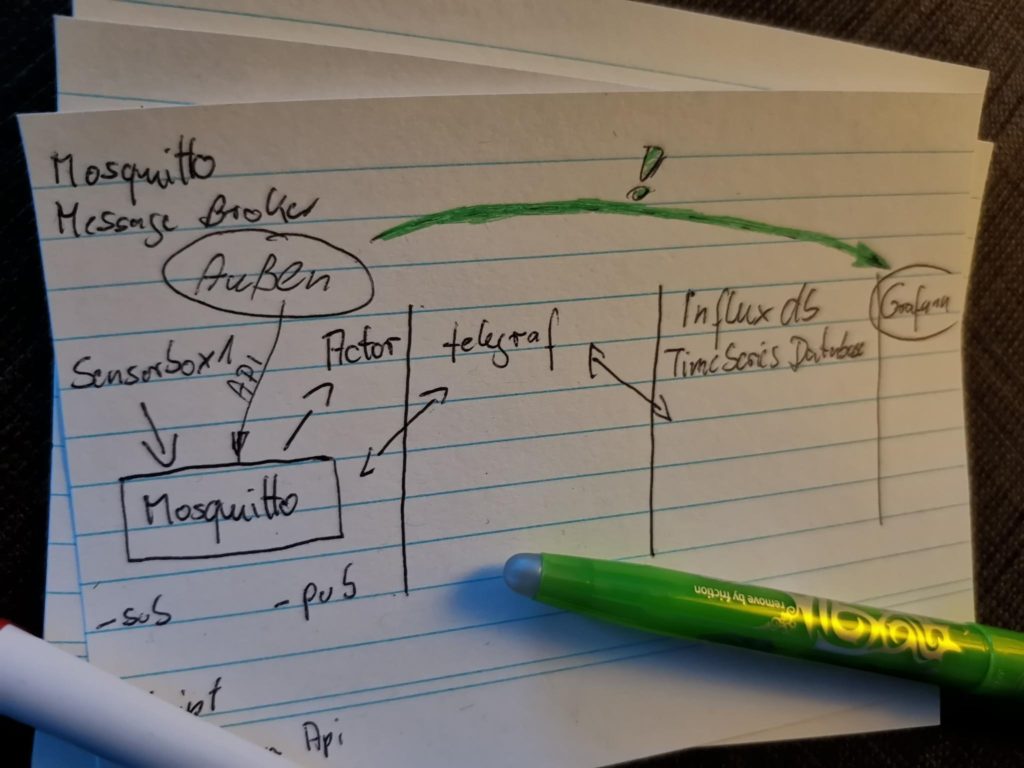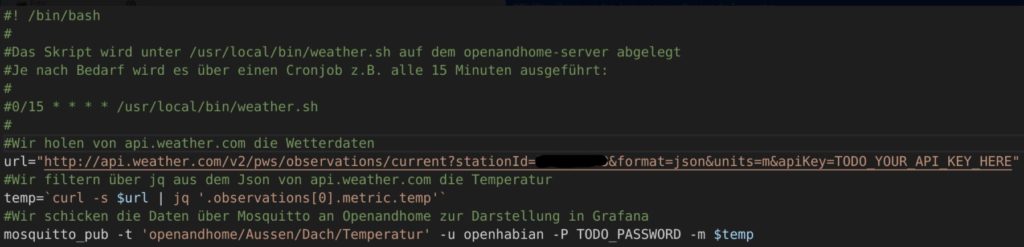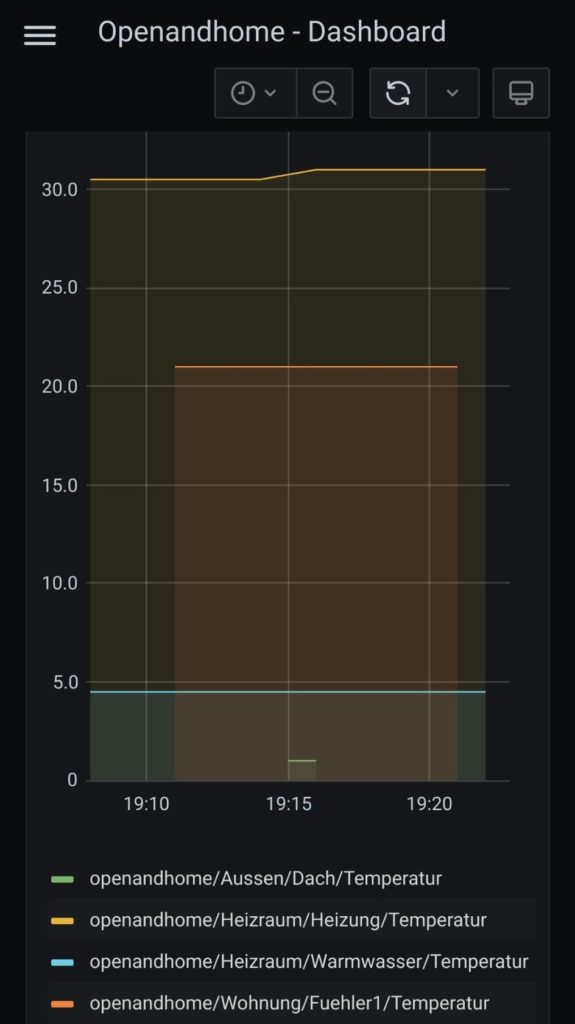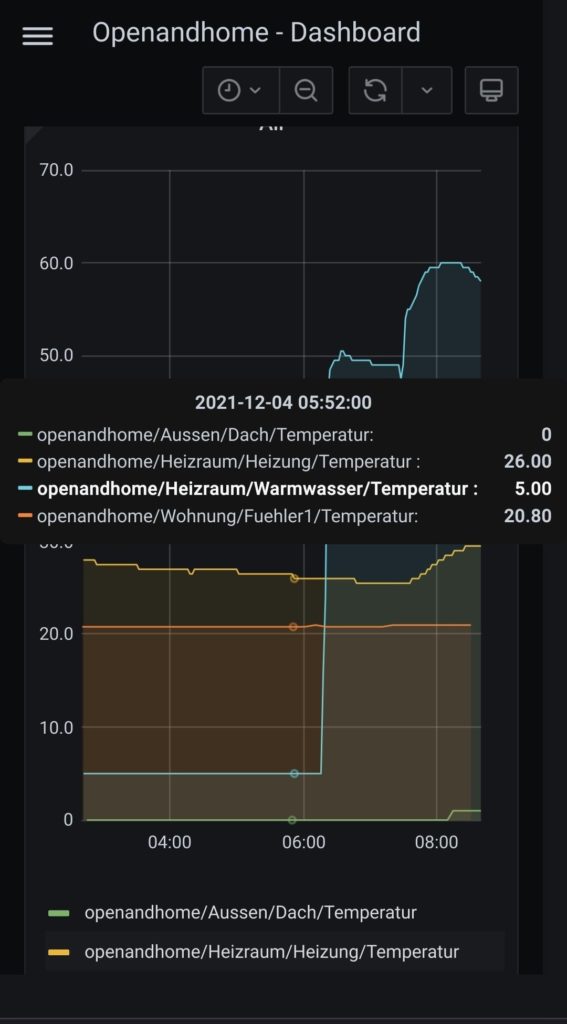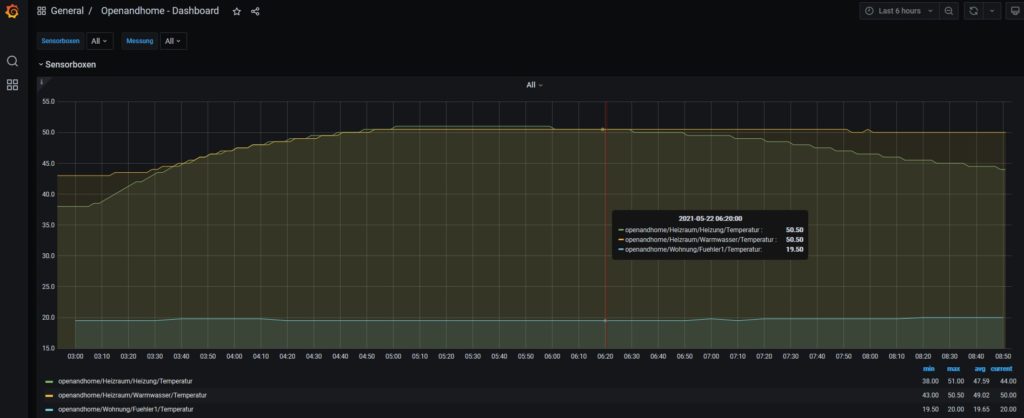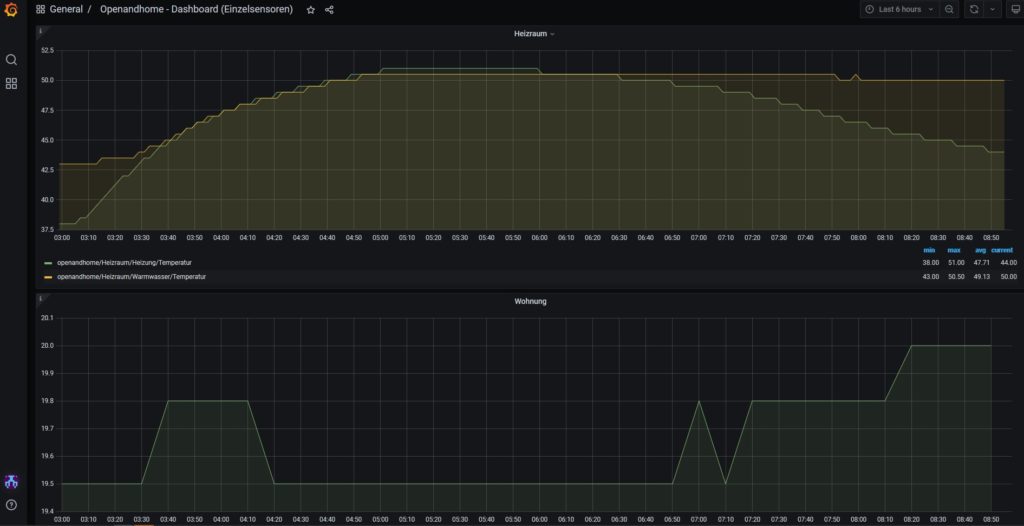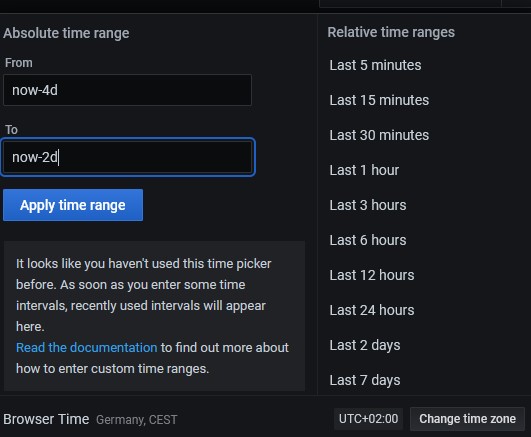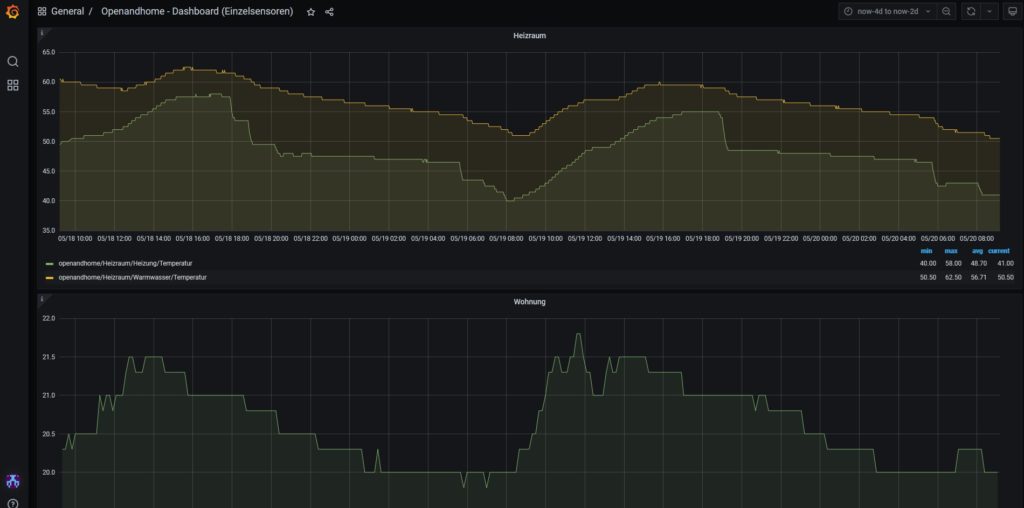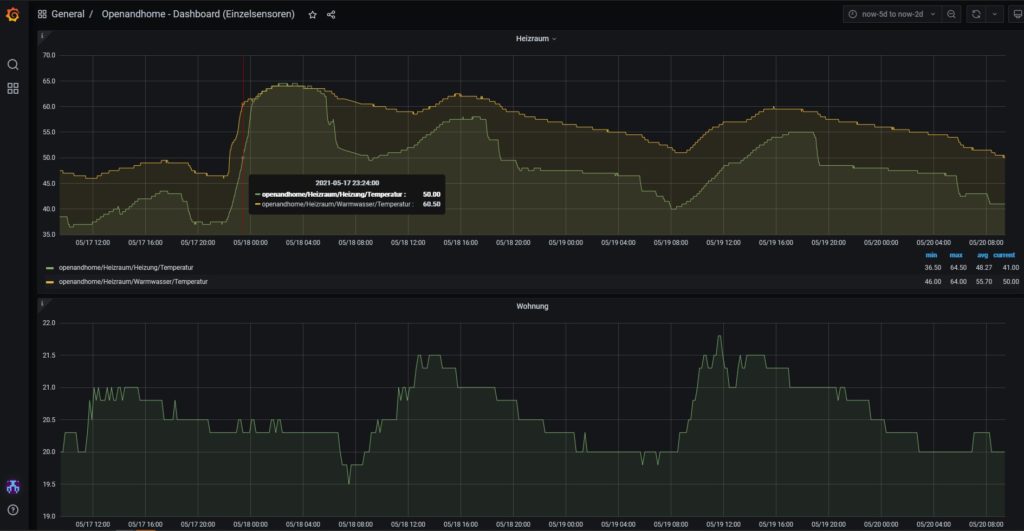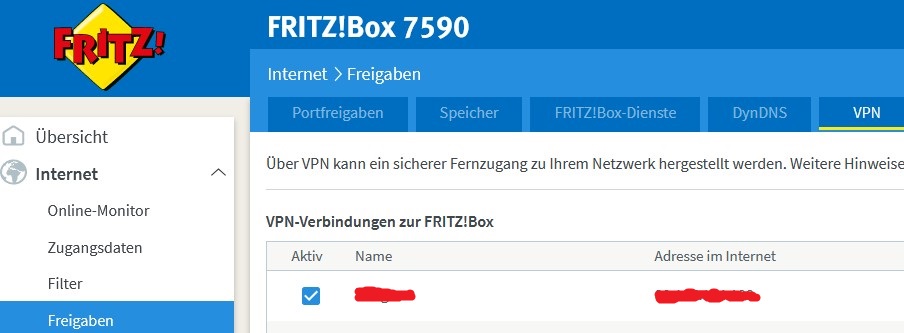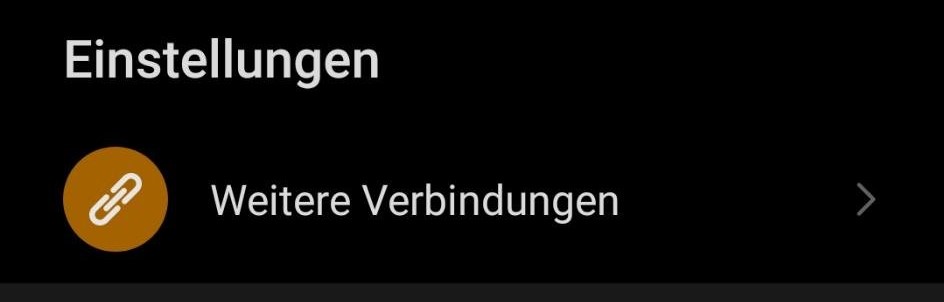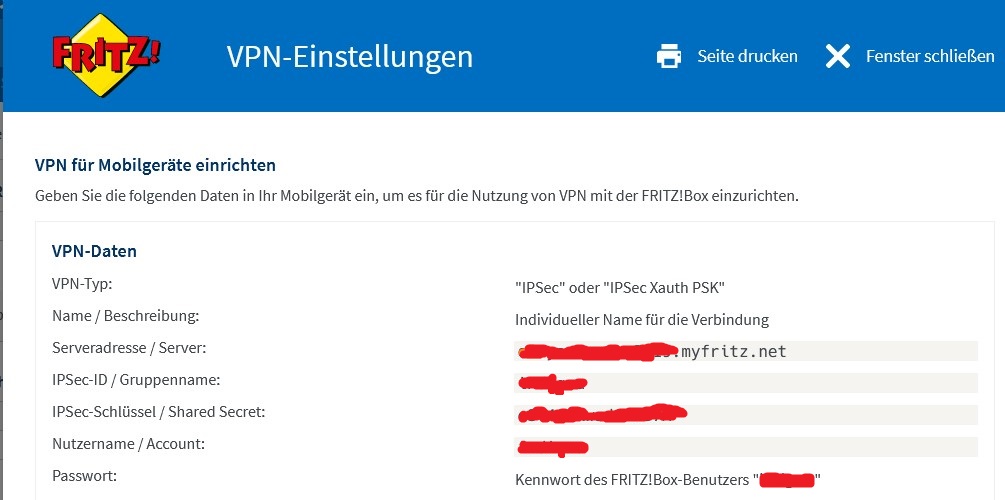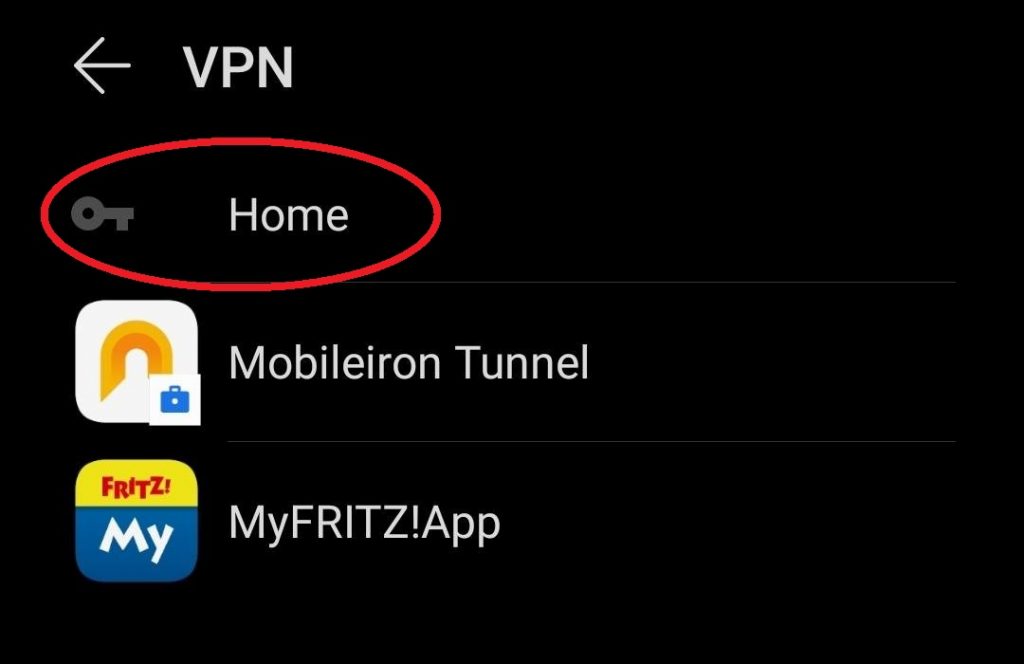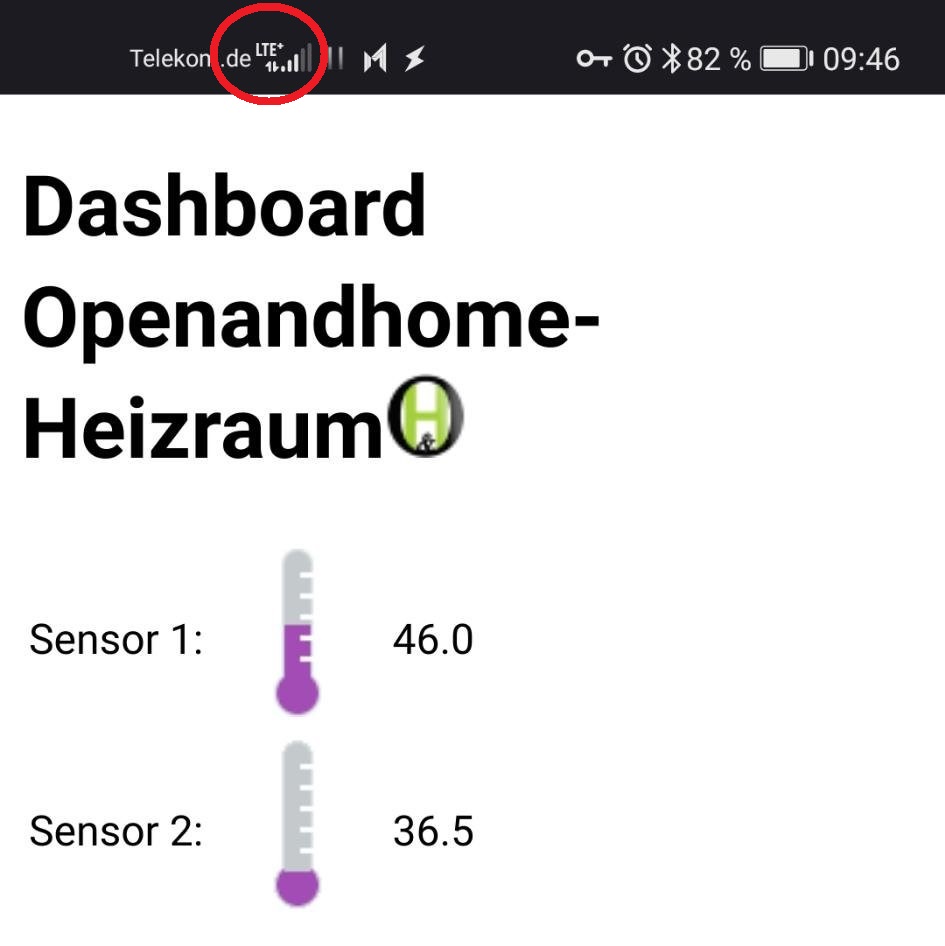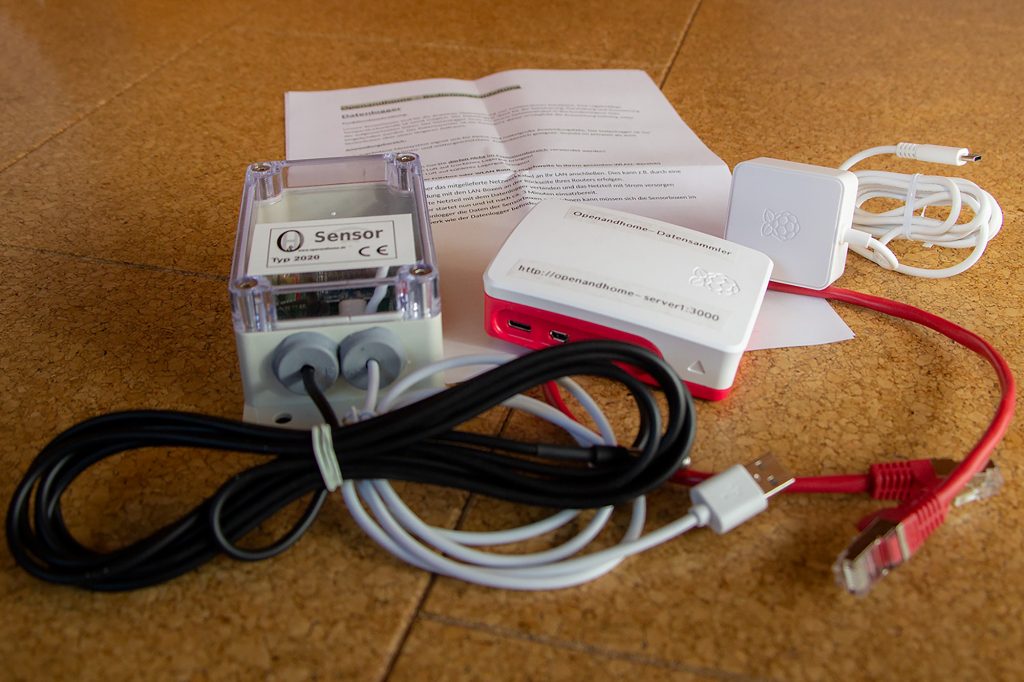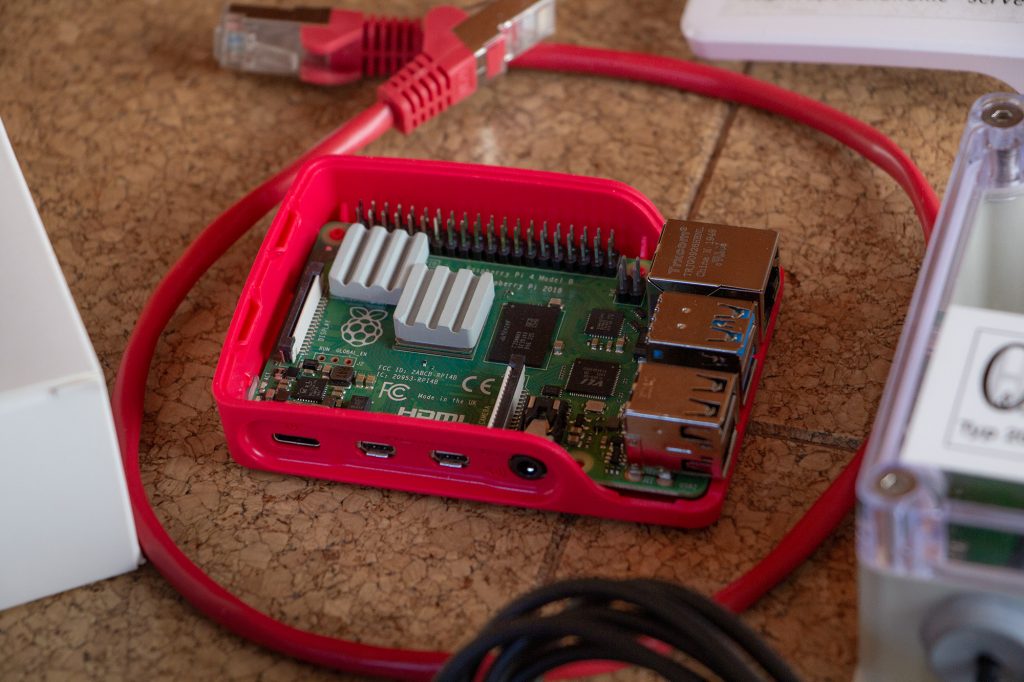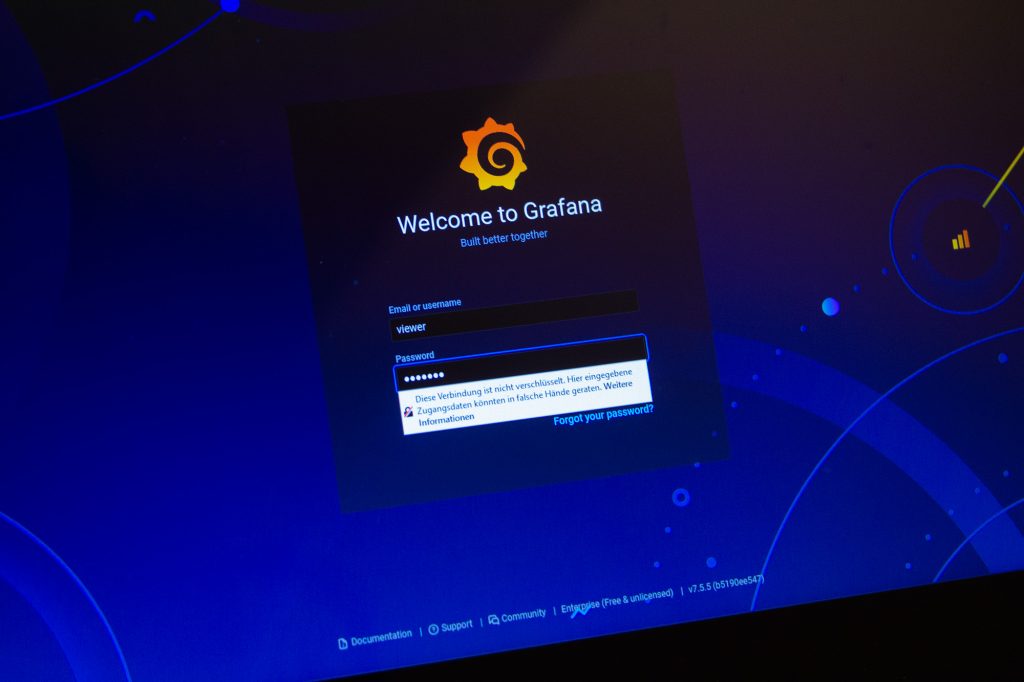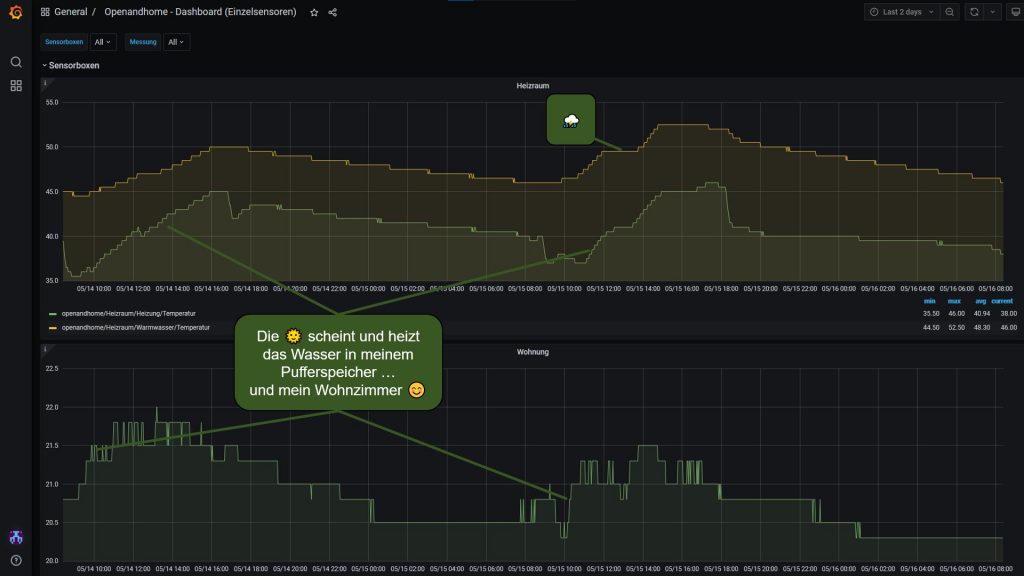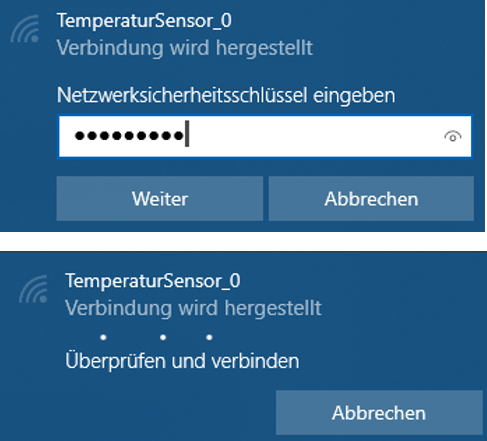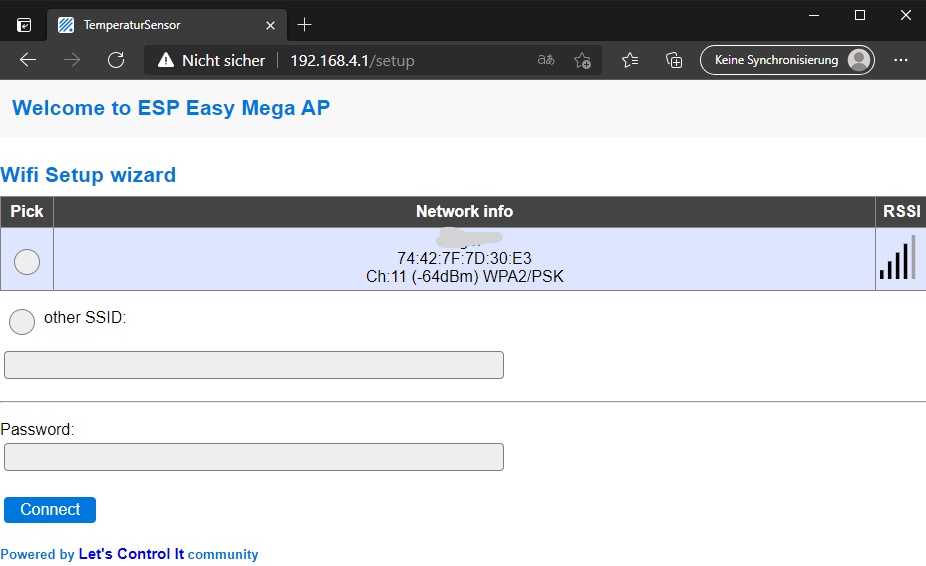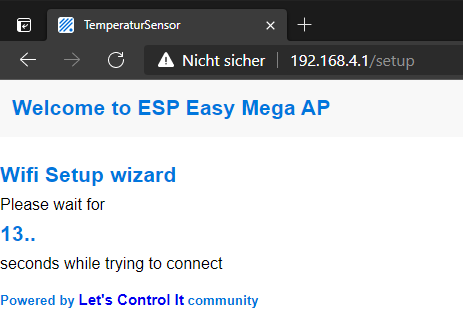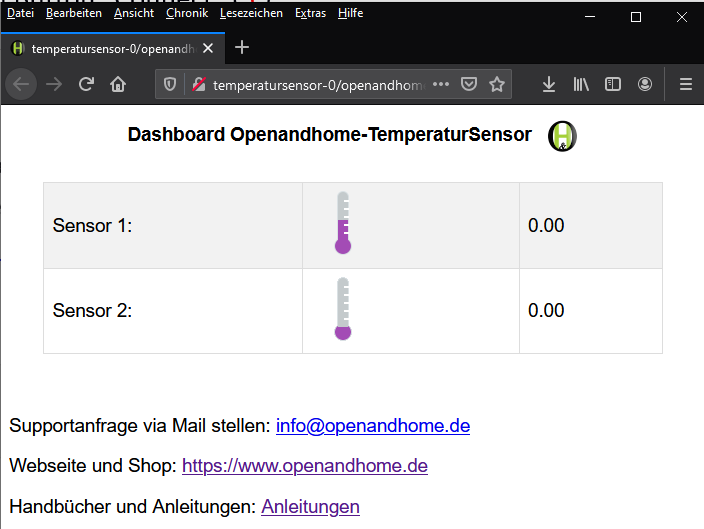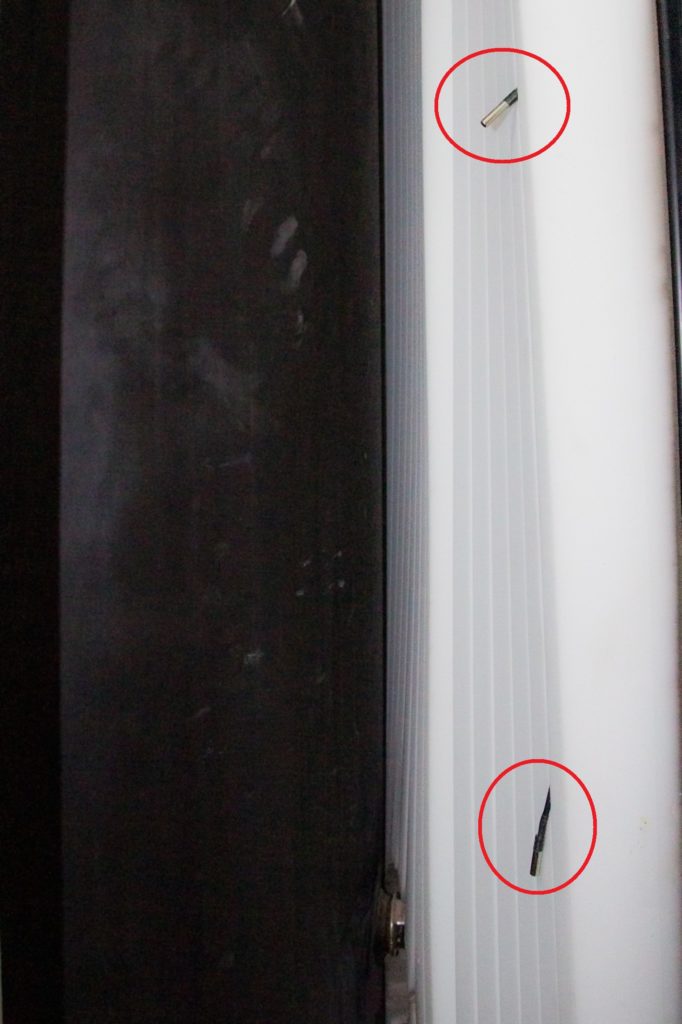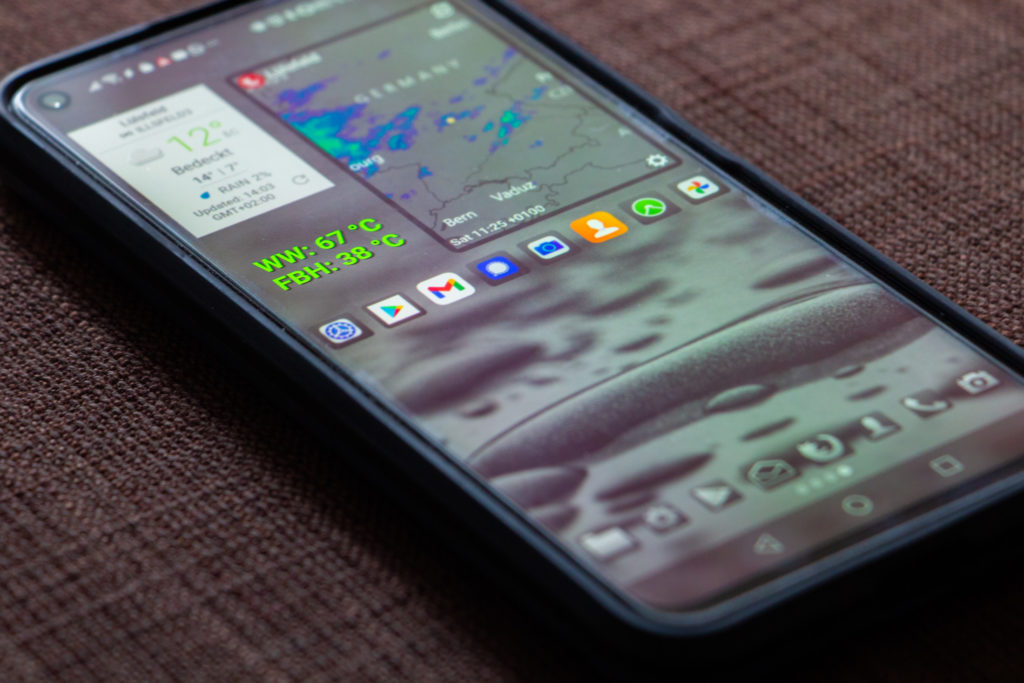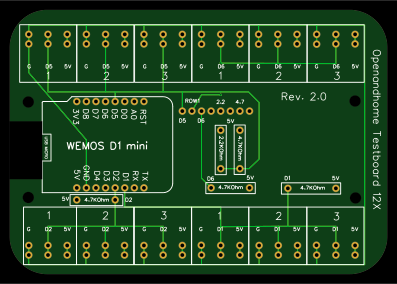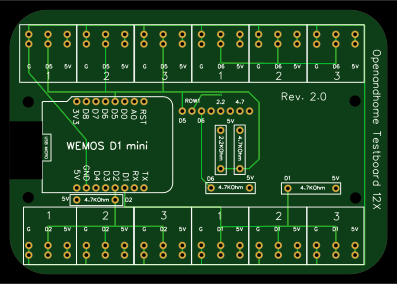Im letzten trockenen Sommer habe ich mich häufiger gefragt, wie viel Wasser mein Brunnen noch führt. Nach einer kurzen Internetrecherche schien mir der Abstandssensor HC-SR04 eine günstige und verlässliche Lösung um den Wasserpegel zu messen.
Was brauchte ich für diese Lösung? Zunächst natürlich den Abstandssensor HC-SR04, eine kleine Box um ihn einzubauen und eine Einführtülle. Dazu kommt ein 4-adriges Kabel, das am anderen Ende an die Platine einer OpenAndHome Sensorbox angelötet wird. Das USB-Kabel für den Stromanschluss wird bei der Sensorbox mitgeliefert.

Von die vier Adern die zum Abstandssensor führen werden je zwei an der Spannungsversorgung und zwei an D5 und D6 angelötet
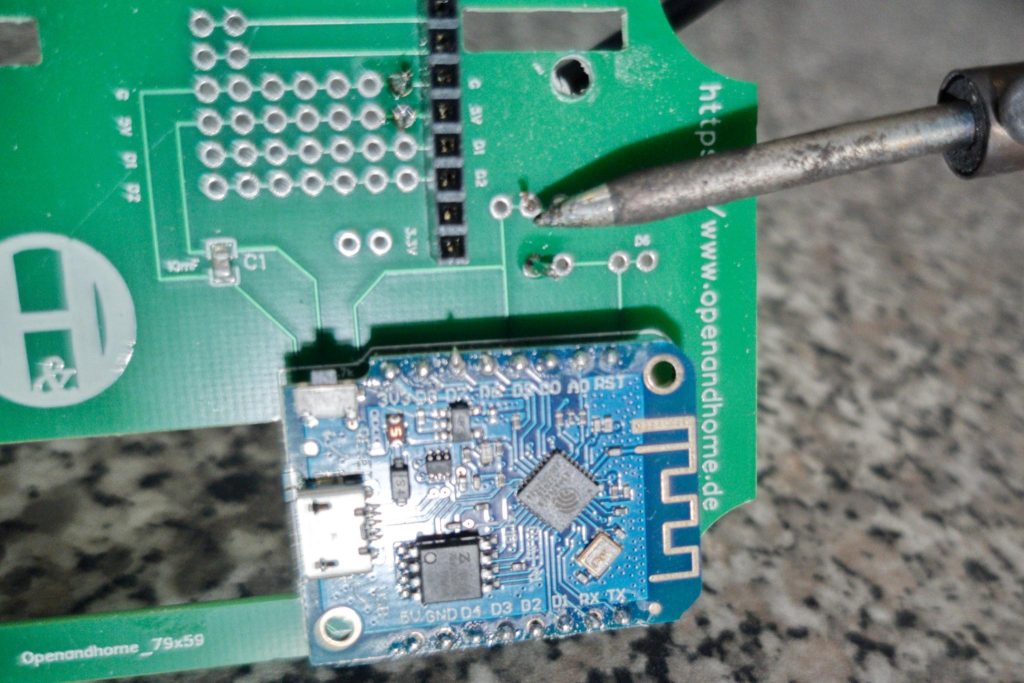

Zuerst ein Test
Bevor ich die Hardware fest installiere möchte ich zuerst einen Test durchführen. Dazu habe ich den Abstandssensor mit Krokodilsklemmen angeschlossen und die Sensorbox in Betrieb genommen. Offensichtlich ist die nächste Wand auf die der Abstandssensor gerade „schaut“ 126 cm entfernt. Die Einheit (Meter) war zu diesem Zeitpunkt noch falsch und wurde von mir später in der ESPEasy Software angepasst.

Da ich den Abstanddsensor natürlich nicht so in meinem Brunnen hängen kann, habe ich zuerst in ein passendes Gehäuse zwei Löcher mit 16mm Durchmesser gebohrt, durch die die „Augen“ genau durchgesteckt werden können.

Muss ich den Abstandssensor kalibrieren?
Nachdem alles eingebaut und angeschlossen ist hat mich interessiert, wie genau der Abstandssensor misst. Dazu habe ich ihn 2 Meter von einer Wand entfernt aufgestellt. Wie man sieht weicht das tatsächliche Maß um einige Millimeter ab. Für meinen Zweck ist das aber völlig ausreichend.

Schließlich habe ich das Datenkabel entlang der Saugleitung zu meinem Brunnen verlegt und den im Gehäuse eingebauten Abstandssensor im Inneren meines Brunnes befestigt. Zum Zeitpunkt des Einbaus liegt der Wasserpegel rund 176 cm darunter
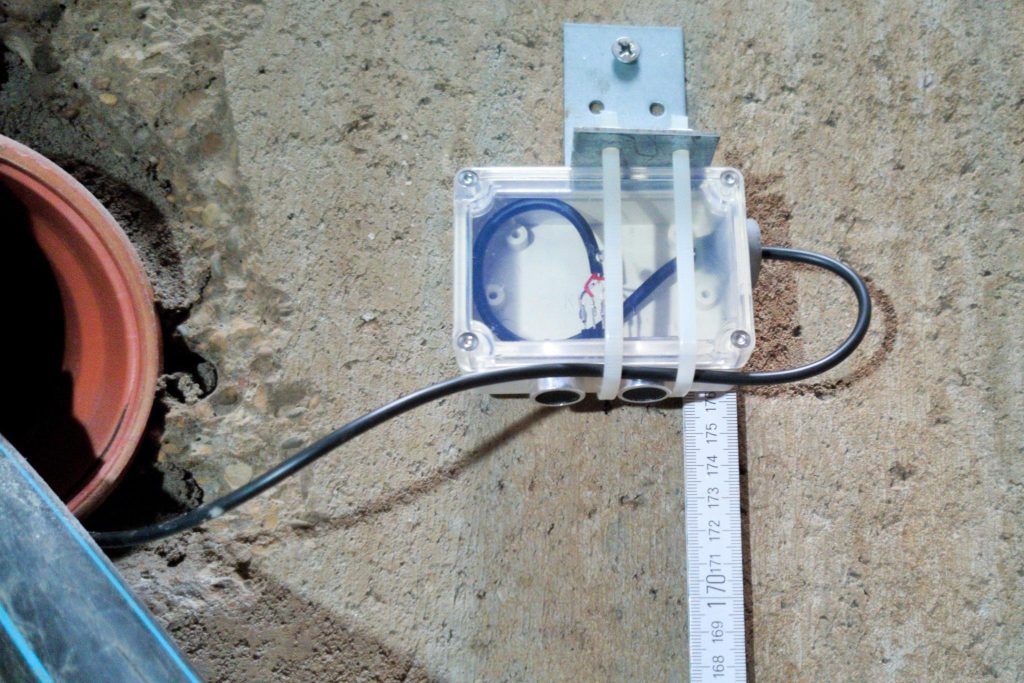
Um sehen zu können, ob es Schwankungen des Wasserpegels gibt und ob die Datenübertragung stabil funktioniert habe ich die Werte kurzerhand in Grafana eingebunden und bin mit dem Ergebnis sehr zufrieden. Die Werte schwanken um gerade mal 4 cm. Das sind rund 2 Prozent und ist für meine Abstandsmessung völlig ausreichend. Anfangs war ich mir nämlich zum Beispiel nicht sicher, ob der Abstandssensor eine Wasseroberfläche erkennen kann.